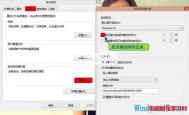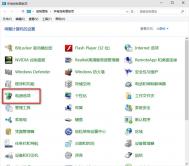一进大办公室,就听主任说:“卢老师,你来得正好。最近,咱们学校很多电脑的启动速度怎么越来越慢啊?”话音刚落,别的老师就跟着议论起来……
“系统启动慢是由多种原因造成,比如……”我的话还没说完,主任就直截了当地说:“启动慢的原因我们不感兴趣,你就直接告诉我们怎么能让它启动得快一些吧。”
“好,那我就给大家介绍几种优化Windows XP的启动方法吧。”我笑着说:“首先在‘开始’中运行‘msconfig’调出‘系统配置使用程序’窗口。点击‘启动’标签,在列表中有许多系统内置和其他软件所添加的启动程序,从中取消不需要启动的程序。”
“可我们怎么知道哪些是不需要启动的程序啊?”曾老师问。

“一般,在‘命令’栏中显示‘c:windowssystem…’的是系统内置的程序,不要取消它。如果不是在上述目录下甚至是在别的磁盘中,则可以取消(请见图1)。”回答完曾老师的问题我接着说:“有些随机启动的程序,在‘msconfig’下找不到,藏在了‘开始→程序→启动’中,找到后直接删除即可。另外,Windows XP在启动时要调用‘操作系统列表’。因为咱们电脑里只安装了一个操作系统,所以可以设置在启动时跳过它,以节省时间。具体方法是:右击‘我的电脑→属性→高级’、在‘启动和恢复故障’窗口中,取消‘显示操作系统列表时间’和‘在需要时显示恢复选项的时间’(请见图2)。再有,咱们学校已经连成了局域网,每台电脑都在校园网上。Windows XP系统默认的网络协议是‘TCP/IP’,该协议在电脑打开后会向网络发送广播,请求DHCP服务器为其提供一个IP地址,这个过程会占用很长的启动时间。为了跳过这一过程,我给每班的电脑都设了一个固定的IP地址,但有些班已经被老师们无意改成‘自动获得’了(请见图3)。因为这个设置不但会影响系统的启动速度,还会直接影响到网络的使用。所以请有上述情况的班级及时改回来,不知道怎么改的找我。当然,还有很多设置可以加速Windows XP的启动,我就不多介绍了,你们先把以上内容设置一下就行了。”

图二
(本文来源于图老师网站,更多请访问http://m.tulaoshi.com/windows/)
还没等我说完,就听王老师问:“卢老师,我那次去机房看到你的那台电脑,开机速度特快,还显示‘休眠’什么的?这是怎么回事啊?”王老师的提问,再一次把大家的目光集中到了我的身上。

图四
(本文来源于图老师网站,更多请访问http://m.tulaoshi.com/windows/) 我不好意思地说:“你记性还挺好。看来我也别留一手了。Windows系统自身提供了‘休眠’功能来加速开机。使用此功能后,计算机会完全关闭电源,然后于下一次启动时,读取存于硬盘中的RAM信息,便于快速进入系统。‘休眠’前没有关闭的程序还将运行。”“您还是直接说怎么设置吧。”老师们不耐烦了。
“OK,OK。具体的设置方法是:打开‘控制面板’中的‘电源选项’,在‘休眠’选项中勾选‘启动休眠’。需要注意的是,由于休眠之后系统会将内存中的属性保存在硬盘中,因此需要部分磁盘(系统盘)空间,这个空间基本上等于物理内存的大小(请见图4)。在设置好‘休眠’功能后,关机时不要选择‘关闭’而要选择‘休眠’。如果在关机选项中只有‘待机’而没有‘休眠’,也不用急,按住‘Shift’键,‘休眠’就会出现了(请见图5)。点击‘休眠’后,计算机的电源灯灭,表明计算机已正常关闭。再次开启计算机时,会发现数秒之内就可以进入系统。

“哇!真是好快啊!”老师们看着我的演示不禁惊叹道。
“要是把接线板上的电源也关闭了,设置还起作用吗?”王老师高声问。
“不会有影响的。但启用‘休眠’后可能造成一些莫名其妙的小故障。”还没等我把话说完,老师们就忙着去设置自己班里的电脑了。而此时的我,也已没有心情再去感怀了。
如果您机房中的Windows XP系统还“起步慢”,不妨试试我的方法,以节省我们宝贵的上课时间。